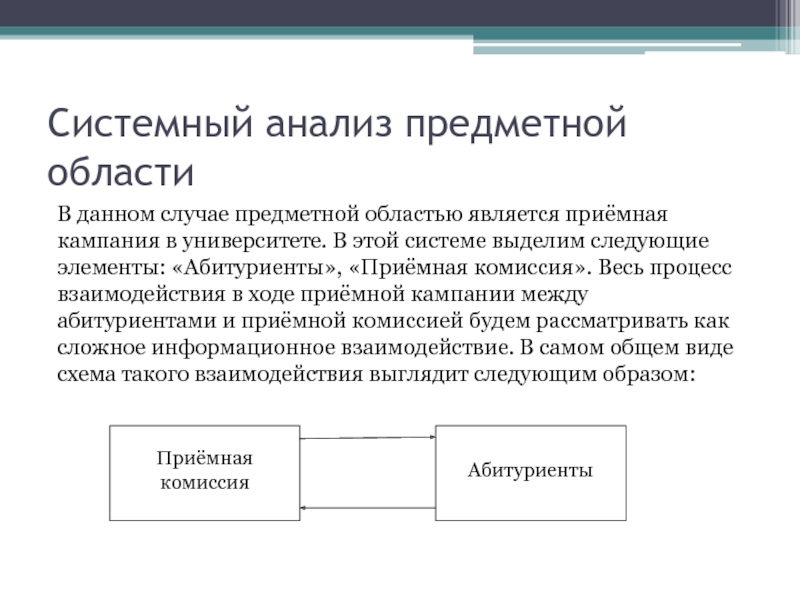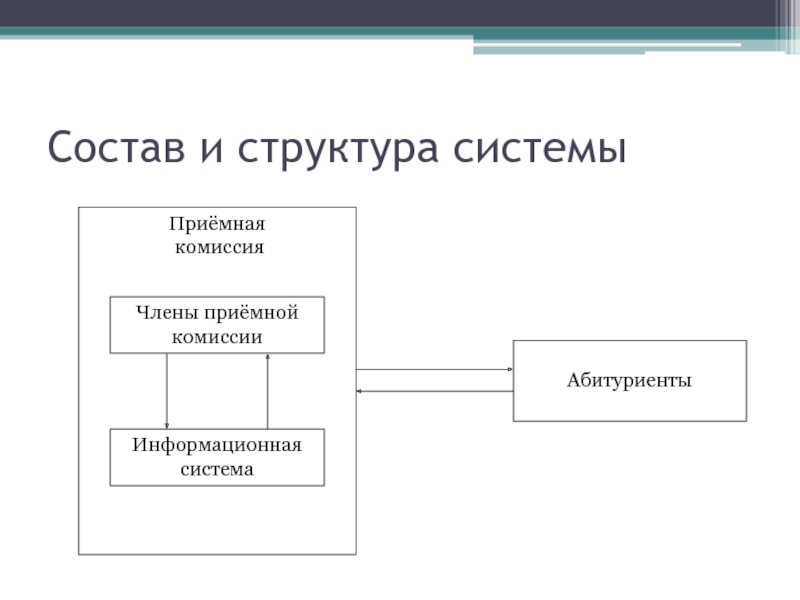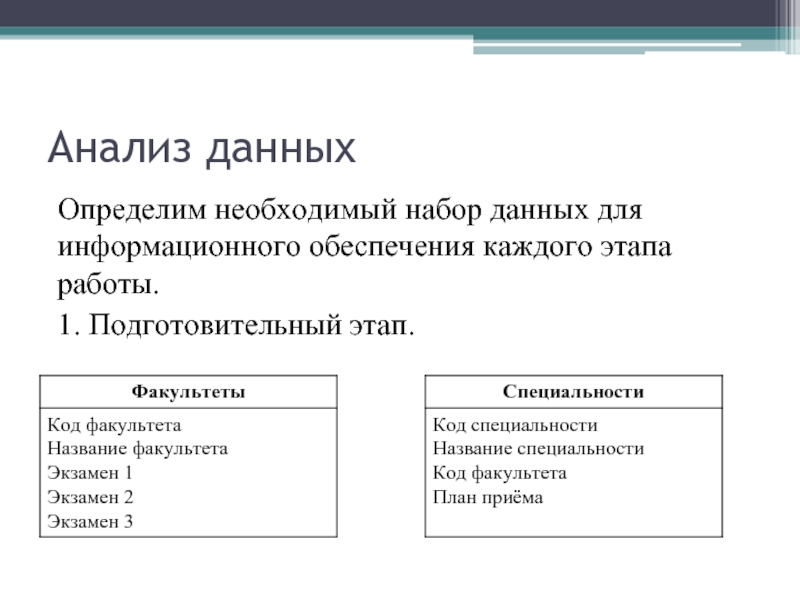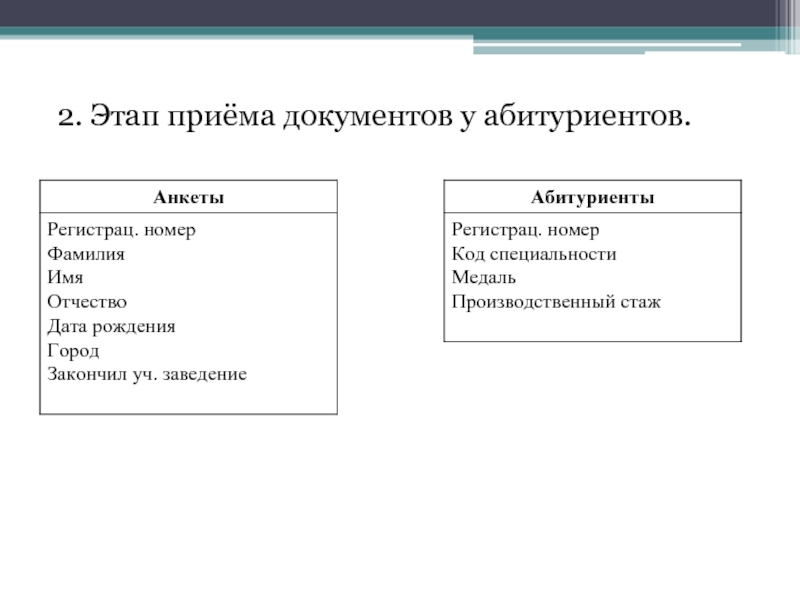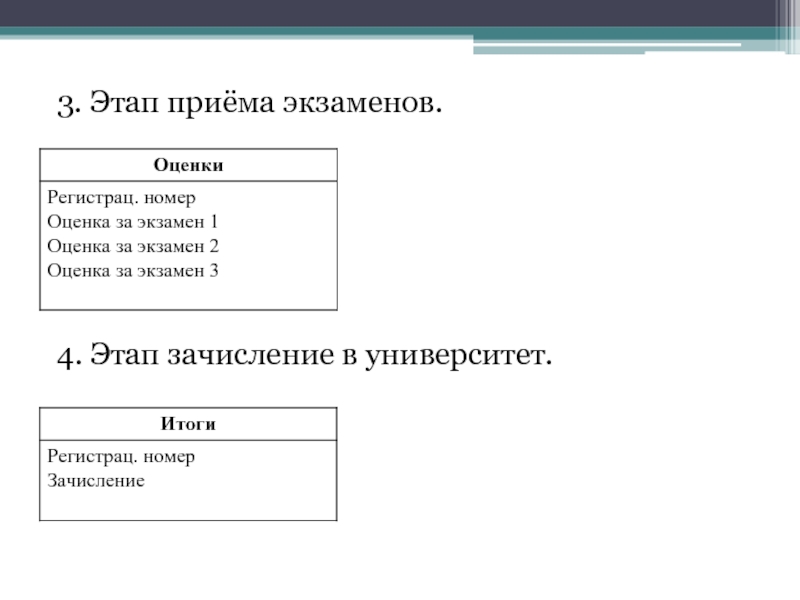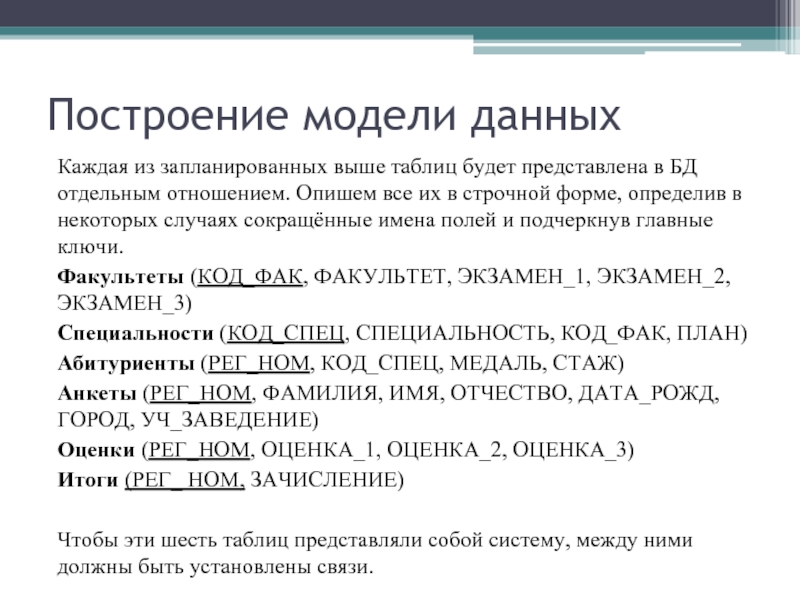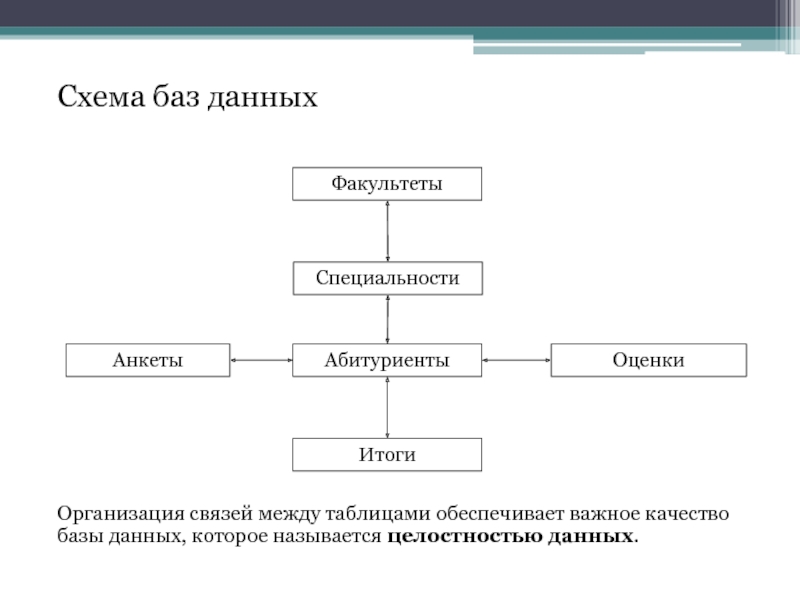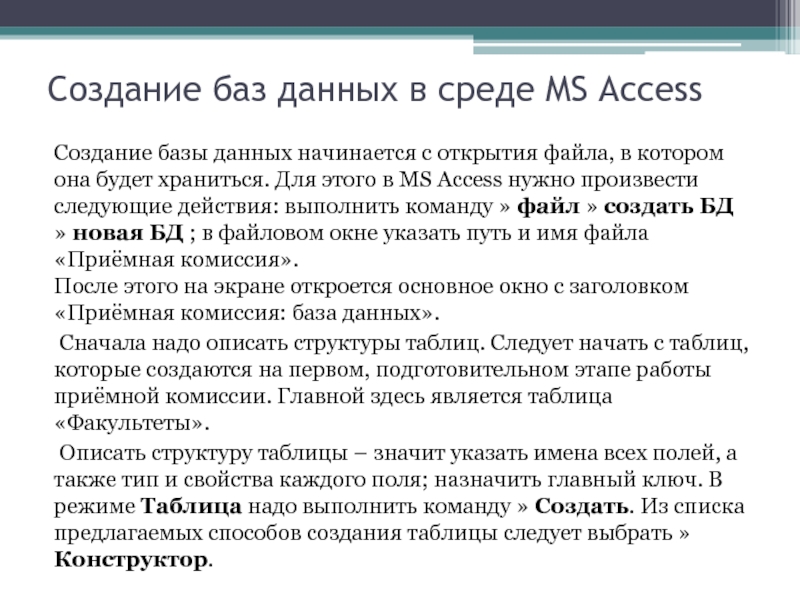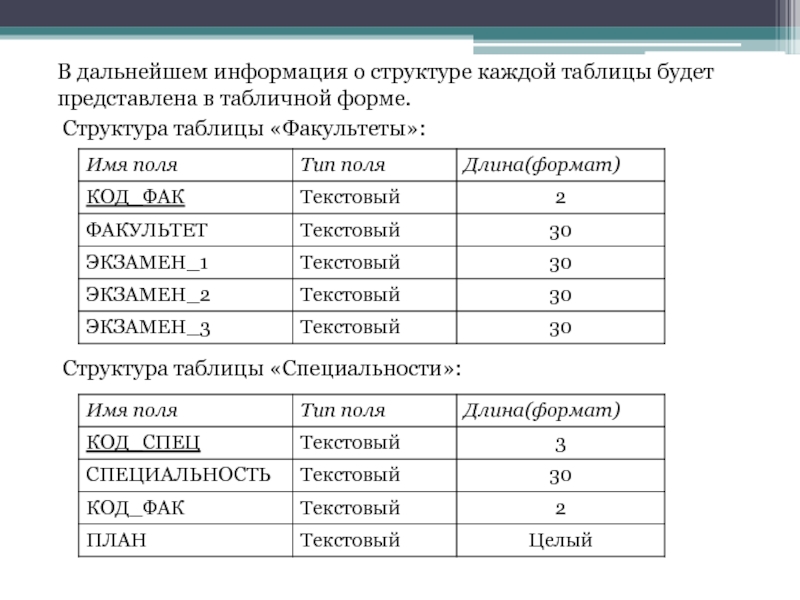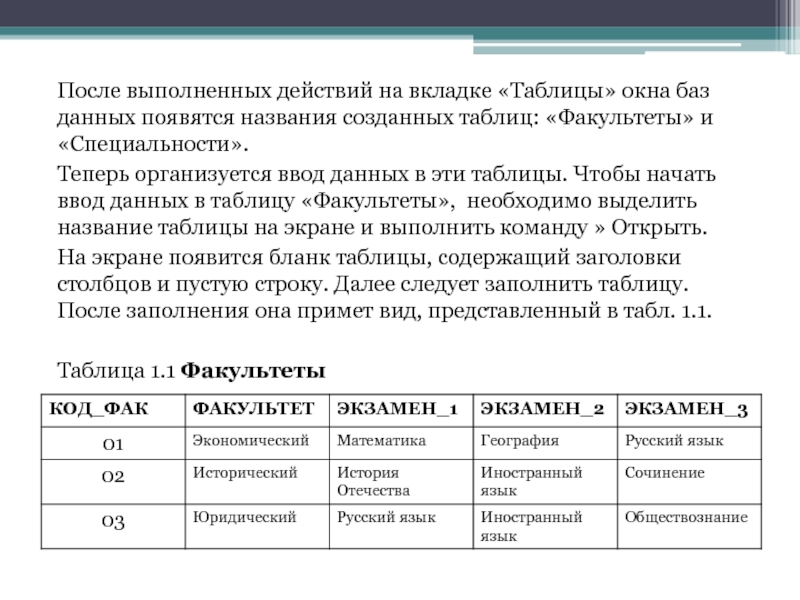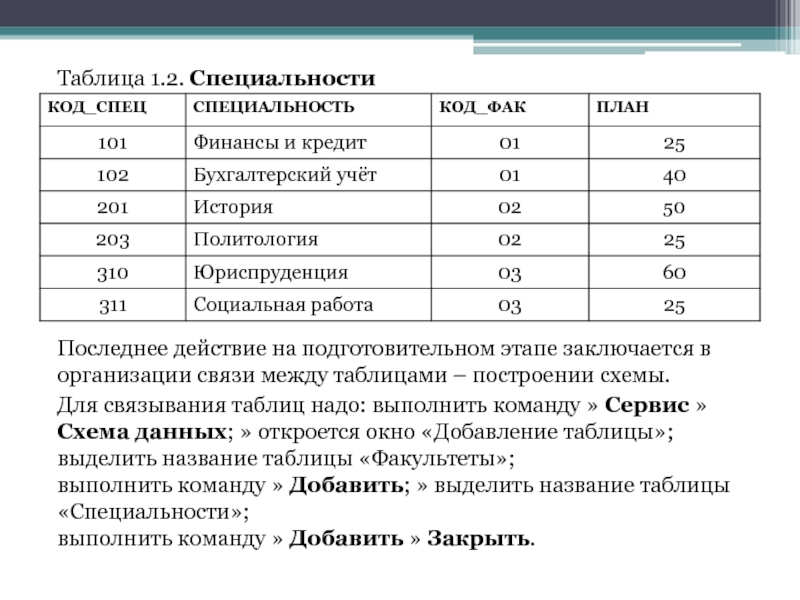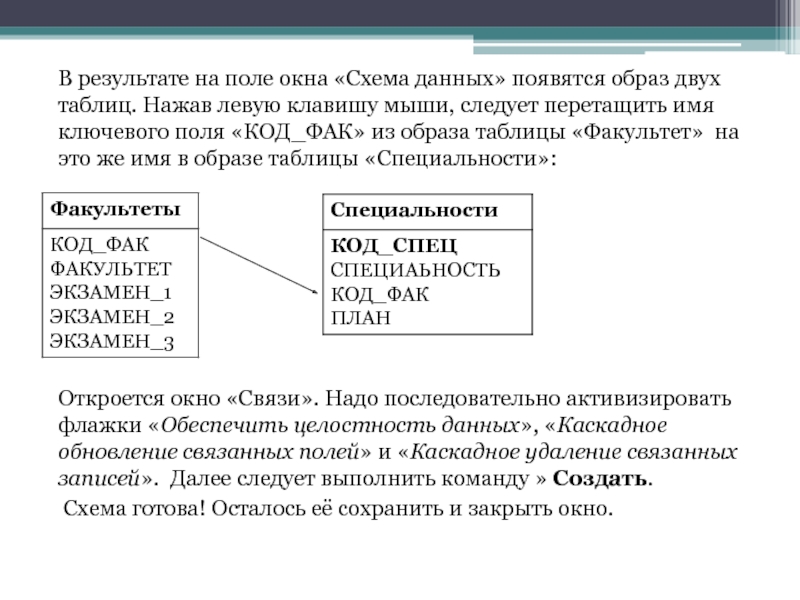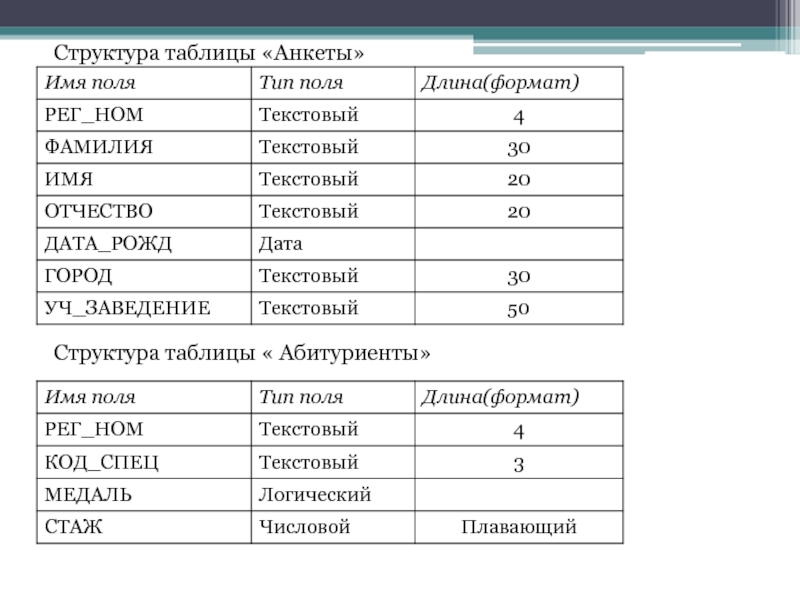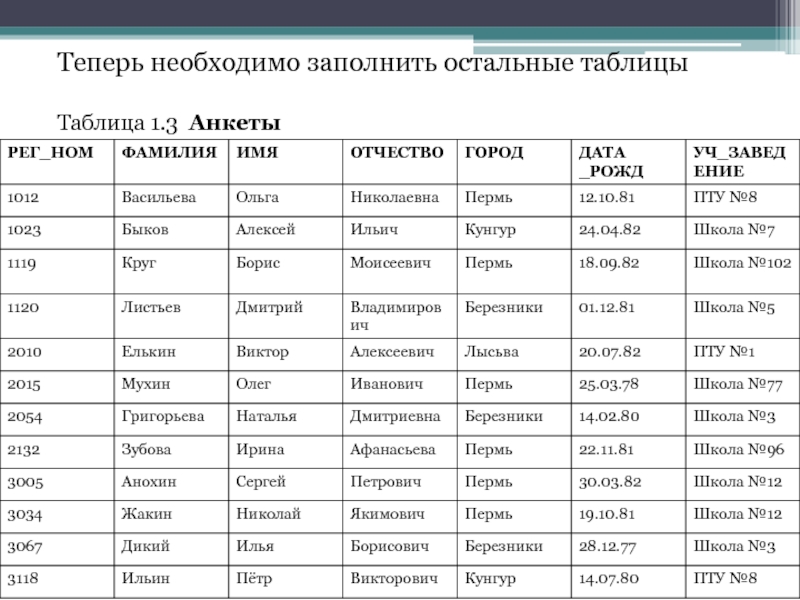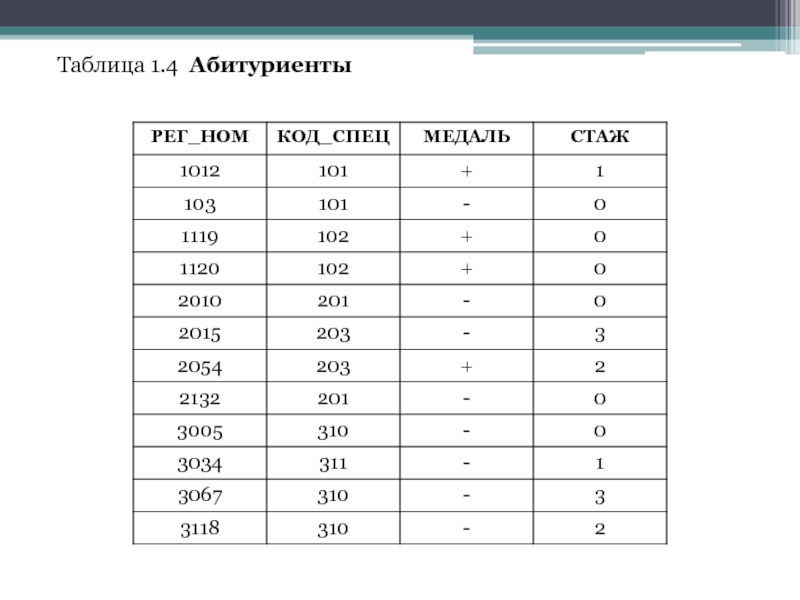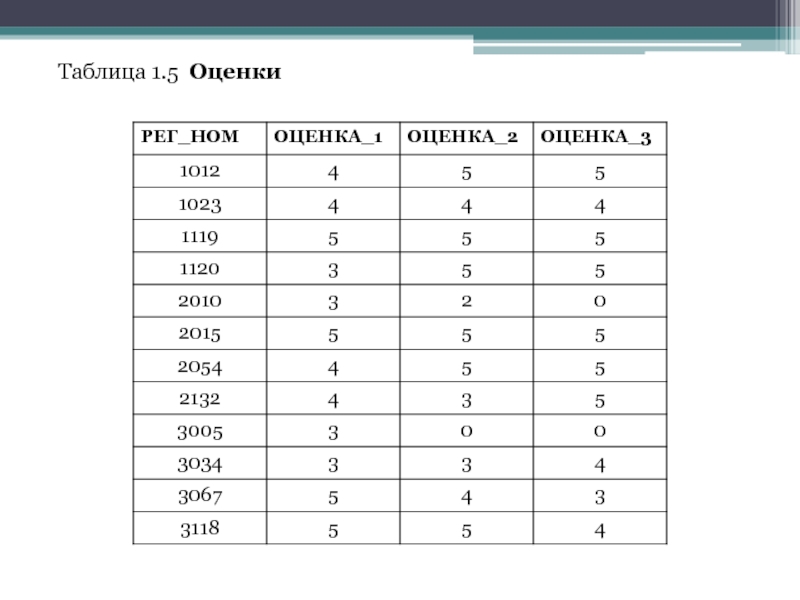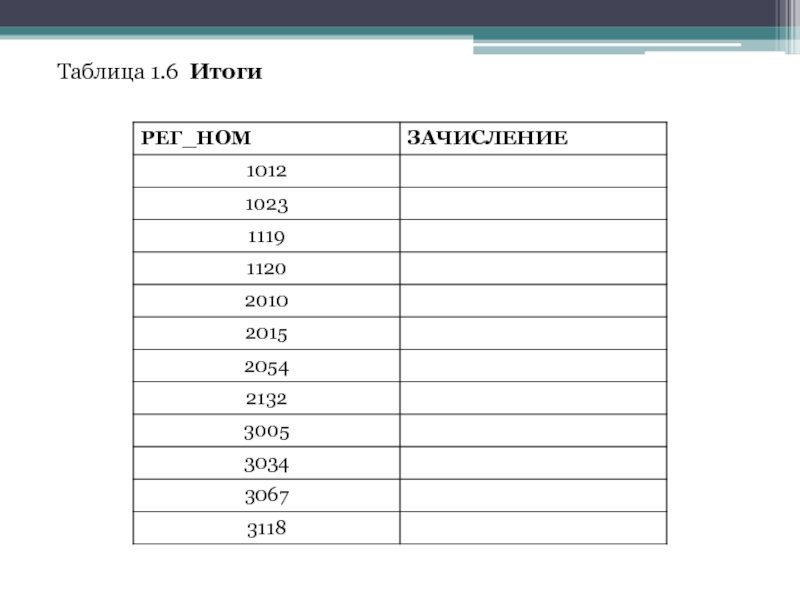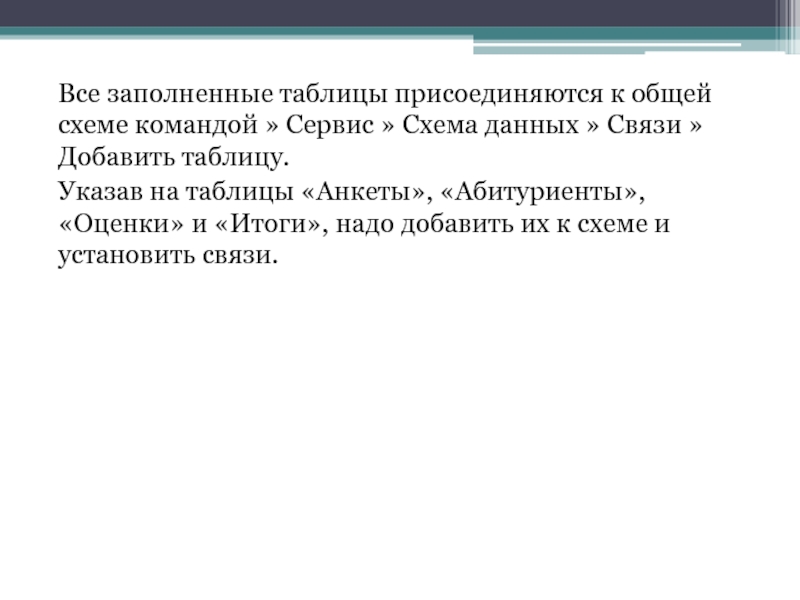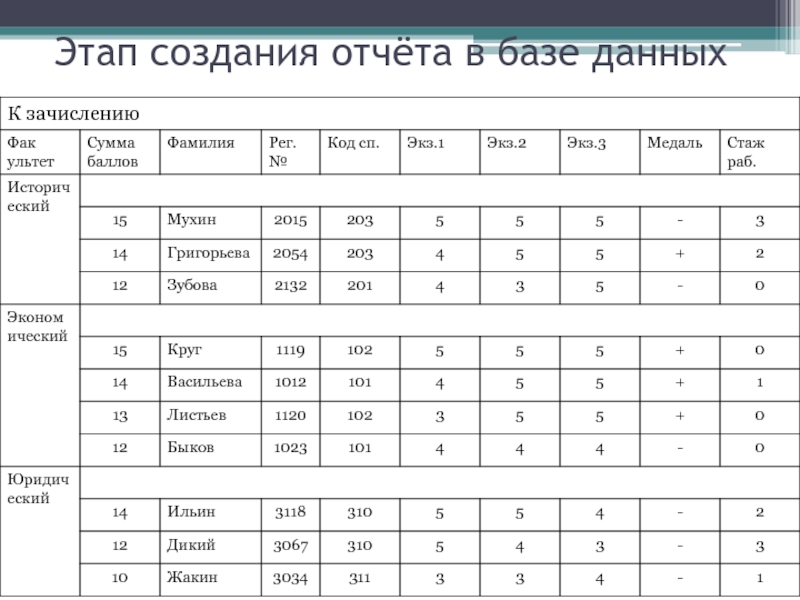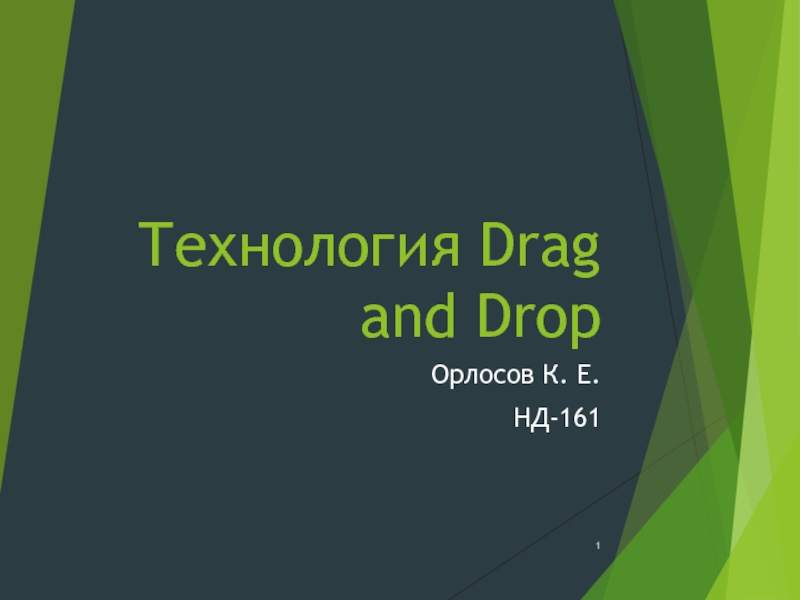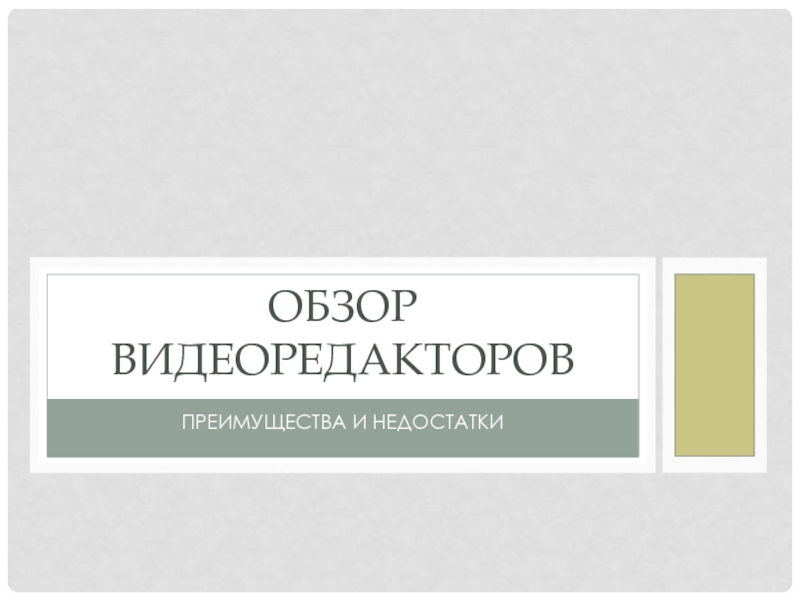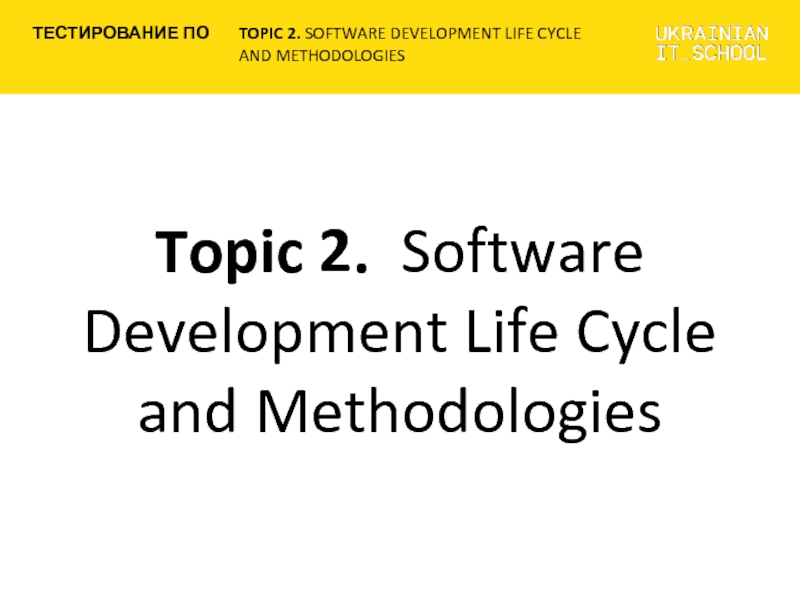2018 год
- Главная
- Разное
- Дизайн
- Бизнес и предпринимательство
- Аналитика
- Образование
- Развлечения
- Красота и здоровье
- Финансы
- Государство
- Путешествия
- Спорт
- Недвижимость
- Армия
- Графика
- Культурология
- Еда и кулинария
- Лингвистика
- Английский язык
- Астрономия
- Алгебра
- Биология
- География
- Детские презентации
- Информатика
- История
- Литература
- Маркетинг
- Математика
- Медицина
- Менеджмент
- Музыка
- МХК
- Немецкий язык
- ОБЖ
- Обществознание
- Окружающий мир
- Педагогика
- Русский язык
- Технология
- Физика
- Философия
- Химия
- Шаблоны, картинки для презентаций
- Экология
- Экономика
- Юриспруденция
Создание базы данных презентация
Содержание
- 1. Создание базы данных
- 2. Основные понятия База данных (БД) – организованная
- 3. План «Разработка базы данных» 1. Проектирование
- 4. Системный анализ предметной области В данном случае
- 5. Состав и структура системы Приёмная
- 6. Приёмная кампания в вузе Этапы: Подготовительный
- 7. Анализ данных Определим необходимый набор данных для информационного обеспечения каждого этапа работы. 1. Подготовительный этап.
- 8. 2. Этап приёма документов у абитуриентов.
- 9. 3. Этап приёма экзаменов. 4. Этап зачисление в университет.
- 10. Построение модели данных Каждая из запланированных выше
- 11. Схема баз данных Факультеты Специальности Абитуриенты
- 12. Создание баз данных в среде MS Access
- 13. В дальнейшем информация о структуре каждой таблицы
- 14. После выполненных действий на вкладке «Таблицы» окна
- 15. Таблица 1.2. Специальности
- 16. В результате на поле окна «Схема данных»
- 17. Структура таблицы «Анкеты»
- 18. Структура таблицы «Итоги» Структура таблицы «Оценки»
- 19. Теперь необходимо заполнить остальные таблицы Таблица 1.3 Анкеты
- 20. Таблица 1.4 Абитуриенты
- 21. Таблица 1.5 Оценки
- 22. Таблица 1.6 Итоги
- 23. Все заполненные таблицы присоединяются к общей схеме
- 24. Этап создания отчёта в базе данных
- 25. Подведём итог проделанной работе Аппаратным обеспечением является
Слайд 1Создание базы данных
Выполнила: ученица 11 класса Анисимова Ася
Проверил: учитель по информатике
Орлов Дмитрий Георгиевич
Слайд 2Основные понятия
База данных (БД) – организованная совокупность данных, предназначенная для длительного
хранения во внешней памяти ЭВМ, постоянного обновления и использования.
Классификация баз данных возможна по характеру информации: фактографические и документальные БД; по структуре данных: иерархические, сетевые и реляционные БД; по способу хранения данных: централизованные и распределённые БД.
Система управления базами данных (СУБД) – программное обеспечение для работы с базами данных.
Классификация баз данных возможна по характеру информации: фактографические и документальные БД; по структуре данных: иерархические, сетевые и реляционные БД; по способу хранения данных: централизованные и распределённые БД.
Система управления базами данных (СУБД) – программное обеспечение для работы с базами данных.
Слайд 3План «Разработка базы данных»
1. Проектирование БД:
- системный анализ предметной
области,
- анализ данных и построение модели данных.
2. Создание БД:
- создание структуры базы данных, - заполнение базы данными.
2. Создание БД:
- создание структуры базы данных, - заполнение базы данными.
Слайд 4Системный анализ предметной области
В данном случае предметной областью является приёмная кампания
в университете. В этой системе выделим следующие элементы: «Абитуриенты», «Приёмная комиссия». Весь процесс взаимодействия в ходе приёмной кампании между абитуриентами и приёмной комиссией будем рассматривать как сложное информационное взаимодействие. В самом общем виде схема такого взаимодействия выглядит следующим образом:
Приёмная комиссия
Абитуриенты
Слайд 5Состав и структура системы
Приёмная
комиссия
Члены приёмной комиссии
Информационная система
Абитуриенты
Слайд 6Приёмная кампания в вузе
Этапы:
Подготовительный этап.
Этап приёма документов у абитуриентов.
Этап приёма экзаменов.
Этап
зачисления в университет.
Слайд 7Анализ данных
Определим необходимый набор данных для информационного обеспечения каждого этапа работы.
1.
Подготовительный этап.
Слайд 10Построение модели данных
Каждая из запланированных выше таблиц будет представлена в БД
отдельным отношением. Опишем все их в строчной форме, определив в некоторых случаях сокращённые имена полей и подчеркнув главные ключи.
Факультеты (КОД_ФАК, ФАКУЛЬТЕТ, ЭКЗАМЕН_1, ЭКЗАМЕН_2, ЭКЗАМЕН_3)
Специальности (КОД_СПЕЦ, СПЕЦИАЛЬНОСТЬ, КОД_ФАК, ПЛАН)
Абитуриенты (РЕГ_НОМ, КОД_СПЕЦ, МЕДАЛЬ, СТАЖ)
Анкеты (РЕГ_НОМ, ФАМИЛИЯ, ИМЯ, ОТЧЕСТВО, ДАТА_РОЖД, ГОРОД, УЧ_ЗАВЕДЕНИЕ)
Оценки (РЕГ_НОМ, ОЦЕНКА_1, ОЦЕНКА_2, ОЦЕНКА_3)
Итоги (РЕГ_ НОМ, ЗАЧИСЛЕНИЕ)
Чтобы эти шесть таблиц представляли собой систему, между ними должны быть установлены связи.
Факультеты (КОД_ФАК, ФАКУЛЬТЕТ, ЭКЗАМЕН_1, ЭКЗАМЕН_2, ЭКЗАМЕН_3)
Специальности (КОД_СПЕЦ, СПЕЦИАЛЬНОСТЬ, КОД_ФАК, ПЛАН)
Абитуриенты (РЕГ_НОМ, КОД_СПЕЦ, МЕДАЛЬ, СТАЖ)
Анкеты (РЕГ_НОМ, ФАМИЛИЯ, ИМЯ, ОТЧЕСТВО, ДАТА_РОЖД, ГОРОД, УЧ_ЗАВЕДЕНИЕ)
Оценки (РЕГ_НОМ, ОЦЕНКА_1, ОЦЕНКА_2, ОЦЕНКА_3)
Итоги (РЕГ_ НОМ, ЗАЧИСЛЕНИЕ)
Чтобы эти шесть таблиц представляли собой систему, между ними должны быть установлены связи.
Слайд 11Схема баз данных
Факультеты
Специальности
Абитуриенты
Оценки
Анкеты
Итоги
Организация связей между таблицами обеспечивает важное качество базы данных,
которое называется целостностью данных.
Слайд 12Создание баз данных в среде MS Access
Создание базы данных начинается с
открытия файла, в котором она будет храниться. Для этого в MS Access нужно произвести следующие действия: выполнить команду » файл » создать БД » новая БД ; в файловом окне указать путь и имя файла «Приёмная комиссия».
После этого на экране откроется основное окно с заголовком «Приёмная комиссия: база данных».
Сначала надо описать структуры таблиц. Следует начать с таблиц, которые создаются на первом, подготовительном этапе работы приёмной комиссии. Главной здесь является таблица «Факультеты».
Описать структуру таблицы – значит указать имена всех полей, а также тип и свойства каждого поля; назначить главный ключ. В режиме Таблица надо выполнить команду » Создать. Из списка предлагаемых способов создания таблицы следует выбрать » Конструктор.
Сначала надо описать структуры таблиц. Следует начать с таблиц, которые создаются на первом, подготовительном этапе работы приёмной комиссии. Главной здесь является таблица «Факультеты».
Описать структуру таблицы – значит указать имена всех полей, а также тип и свойства каждого поля; назначить главный ключ. В режиме Таблица надо выполнить команду » Создать. Из списка предлагаемых способов создания таблицы следует выбрать » Конструктор.
Слайд 13В дальнейшем информация о структуре каждой таблицы будет представлена в табличной
форме.
Структура таблицы «Факультеты»:
Структура таблицы «Специальности»:
Структура таблицы «Факультеты»:
Структура таблицы «Специальности»:
Слайд 14После выполненных действий на вкладке «Таблицы» окна баз данных появятся названия
созданных таблиц: «Факультеты» и «Специальности».
Теперь организуется ввод данных в эти таблицы. Чтобы начать ввод данных в таблицу «Факультеты», необходимо выделить название таблицы на экране и выполнить команду » Открыть.
На экране появится бланк таблицы, содержащий заголовки столбцов и пустую строку. Далее следует заполнить таблицу. После заполнения она примет вид, представленный в табл. 1.1.
Таблица 1.1 Факультеты
Теперь организуется ввод данных в эти таблицы. Чтобы начать ввод данных в таблицу «Факультеты», необходимо выделить название таблицы на экране и выполнить команду » Открыть.
На экране появится бланк таблицы, содержащий заголовки столбцов и пустую строку. Далее следует заполнить таблицу. После заполнения она примет вид, представленный в табл. 1.1.
Таблица 1.1 Факультеты
Слайд 15Таблица 1.2. Специальности
Последнее действие на подготовительном этапе заключается в организации связи
между таблицами – построении схемы.
Для связывания таблиц надо: выполнить команду » Сервис » Схема данных; » откроется окно «Добавление таблицы»; выделить название таблицы «Факультеты»; выполнить команду » Добавить; » выделить название таблицы «Специальности»; выполнить команду » Добавить » Закрыть.
Для связывания таблиц надо: выполнить команду » Сервис » Схема данных; » откроется окно «Добавление таблицы»; выделить название таблицы «Факультеты»; выполнить команду » Добавить; » выделить название таблицы «Специальности»; выполнить команду » Добавить » Закрыть.
Слайд 16В результате на поле окна «Схема данных» появятся образ двух таблиц.
Нажав левую клавишу мыши, следует перетащить имя ключевого поля «КОД_ФАК» из образа таблицы «Факультет» на это же имя в образе таблицы «Специальности»:
Откроется окно «Связи». Надо последовательно активизировать флажки «Обеспечить целостность данных», «Каскадное обновление связанных полей» и «Каскадное удаление связанных записей». Далее следует выполнить команду » Создать.
Схема готова! Осталось её сохранить и закрыть окно.
Откроется окно «Связи». Надо последовательно активизировать флажки «Обеспечить целостность данных», «Каскадное обновление связанных полей» и «Каскадное удаление связанных записей». Далее следует выполнить команду » Создать.
Схема готова! Осталось её сохранить и закрыть окно.
Слайд 23Все заполненные таблицы присоединяются к общей схеме командой » Сервис »
Схема данных » Связи » Добавить таблицу.
Указав на таблицы «Анкеты», «Абитуриенты», «Оценки» и «Итоги», надо добавить их к схеме и установить связи.
Указав на таблицы «Анкеты», «Абитуриенты», «Оценки» и «Итоги», надо добавить их к схеме и установить связи.
Слайд 25Подведём итог проделанной работе
Аппаратным обеспечением является персональный компьютер. Системной программной средой,
в которой работает информационная система, является СУБД. База данных – это совокупность таблиц, объединённых в схему с исходной информацией о вузе, абитуриентах, результатах экзаменов.
Полученной системой можно пользоваться и на следующий год. Нужно будет лишь внести изменения в содержание основных таблиц.
Полученной системой можно пользоваться и на следующий год. Нужно будет лишь внести изменения в содержание основных таблиц.